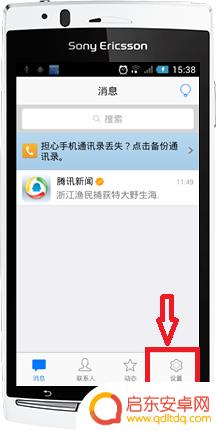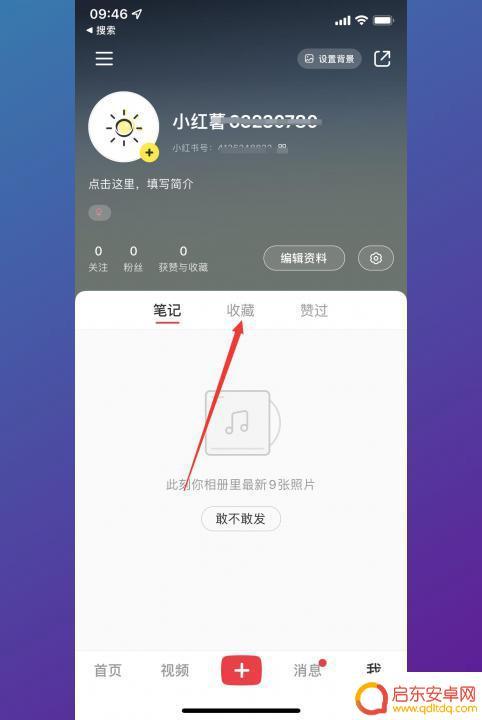怎么删手机收藏夹 手机QQ我的收藏怎么清空
手机收藏夹是我们手机上存储着各种重要网页链接的地方,但随着时间的推移,收藏夹中可能会堆积很多无用的链接,导致查找困难,尤其是手机QQ的收藏功能,随着使用频繁,收藏夹可能会变得杂乱无章。怎么清空手机QQ的收藏夹呢?如何有效地删除手机收藏夹中的无用链接?让我们一起来探讨一下如何简单快捷地清空手机收藏夹。
手机QQ我的收藏怎么清空
具体步骤:
1. 登陆你的手机QQ,点击右下角的设置按钮!如下图所示!注意QQ手机版已经升级到了4.6版,很多功能是新的哦,赶紧升级!
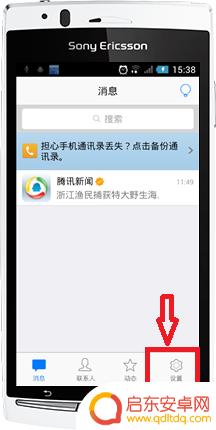
2. 在设置页面,选择“我的收藏”点击进入!
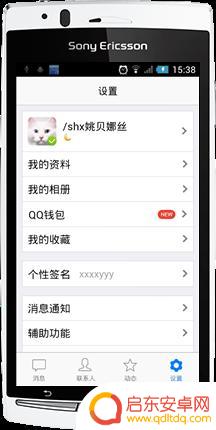
3. 在我的收藏 页面会显示你所有的收藏,选择一条你要删除的记录。用手指从右向左滑动。
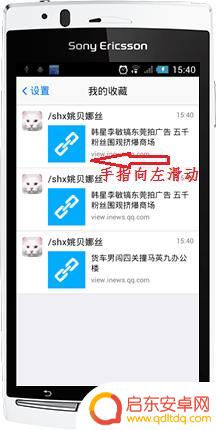
4. 看到了吧,你选择的那条记录后面出现了删除按钮!点击删除按钮删除!可惜的是不知处多点触摸,只能一条一条的删除!
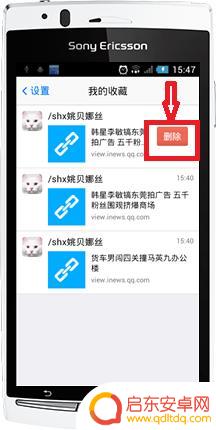
5. 当然,还有一种方法就是按住你需要删除的收藏不放。大概2S会弹出删除选项!选择删除也可以删除收藏!
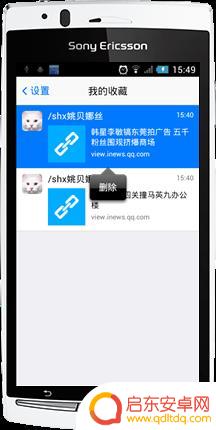
6.小编现在以最新版QQ为你告诉大家怎么删除,进入QQ点击左上角的头像。如下图所示
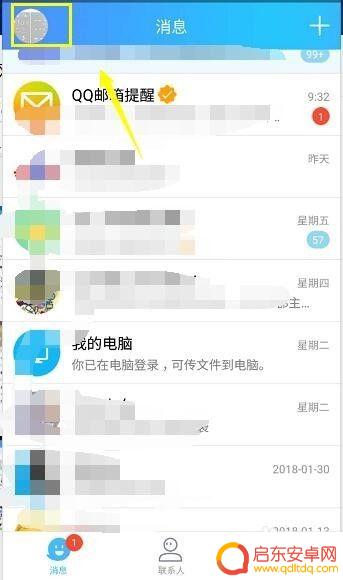
7.进入设置界面,选择我的收藏进入,如下图所示
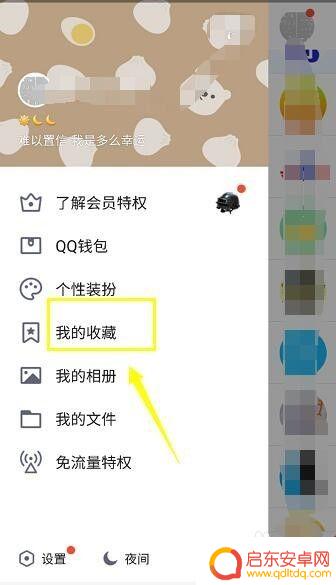
8.进入收藏点击右上角的编辑,如下图所示
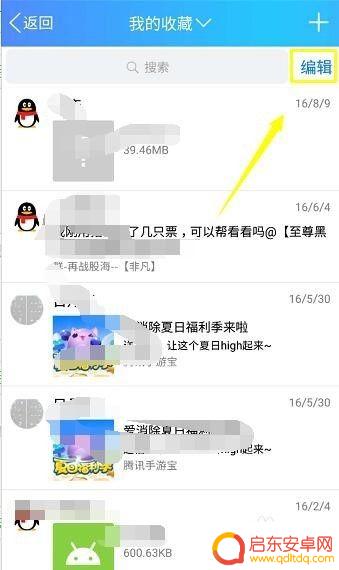
9.选中你要删除的项目,点击右下角的删除按钮,如下图所示
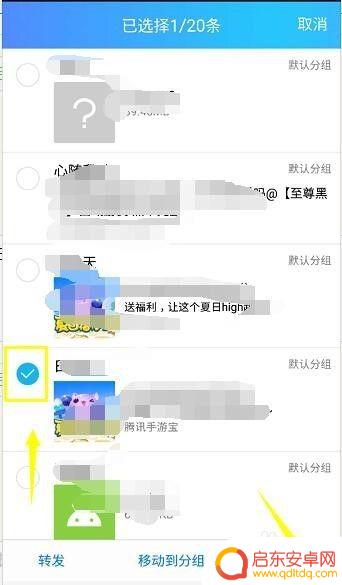
10.系统提示删除,点击确认即可删除成功,如下图所示
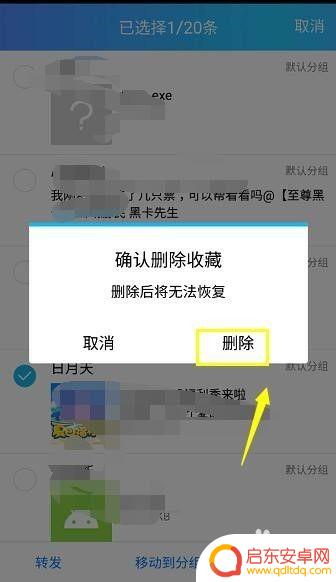
以上就是如何删除手机收藏夹的全部内容,如果遇到这种情况,你可以按照以上步骤解决,操作简单快速,一步到位。
相关教程
-
手机里的我的收藏怎么删除 手机QQ我的收藏如何删除
手机里的收藏功能是很方便的,可以帮助我们快速找到我们感兴趣的内容,但是随着时间的推移,收藏夹里可能会积累很多不再需要的内容,这时候就需要进行清理。对于手机QQ中的收藏功能,我们...
-
手机qq收藏的怎么删除 QQ收藏删除方法
随着智能手机的普及,手机QQ已经成为了人们日常生活中不可或缺的社交工具之一,而在使用手机QQ的过程中,我们常常会收藏一些重要的消息、图片或者文章,以便稍...
-
怎么清理小红书的收藏 小红书收藏太多怎么清空
小红书是一款备受年轻人喜爱的社交电商平台,用户可以在平台上收藏自己喜欢的商品、文章和用户,以便随时查看和购买,随着使用时间的增长,我们可能会发现自己的小红书收藏太多,导致收藏夹...
-
抖音系统清理收藏(抖音系统清理收藏怎么清理)
大家好,关于抖音系统清理收藏很多朋友都还不太明白,今天小编就来为大家分享关于抖音系统清理收藏怎么清理的内容,希望对各位有所帮助!1抖音怎么一键清空收藏在收藏界面清空。抖音一键清空...
-
抖音收藏合集取消(抖音收藏合集取消怎么弄)
抖音上好听的音乐有很多,有时候觉得自己收藏的音乐太多了怎么办?给大家介绍一下,抖音收藏的音乐怎么清空?感兴趣的小伙伴们,一起来看看吧!1、打开抖音,点击“我”。2、点击头像旁边的“...
-
抖音出现好多收藏(抖音出现好多收藏怎么删除)
很多朋友对于抖音出现好多收藏和抖音出现好多收藏怎么删除不太懂,今天就由小编来为大家分享,希望可以帮助到大家,下面一起来看看吧!1抖音里的收藏怎么删除抖音里的收藏不能直接删除,但是...
-
手机access怎么使用 手机怎么使用access
随着科技的不断发展,手机已经成为我们日常生活中必不可少的一部分,而手机access作为一种便捷的工具,更是受到了越来越多人的青睐。手机access怎么使用呢?如何让我们的手机更...
-
手机如何接上蓝牙耳机 蓝牙耳机与手机配对步骤
随着技术的不断升级,蓝牙耳机已经成为了我们生活中不可或缺的配件之一,对于初次使用蓝牙耳机的人来说,如何将蓝牙耳机与手机配对成了一个让人头疼的问题。事实上只要按照简单的步骤进行操...
-
华为手机小灯泡怎么关闭 华为手机桌面滑动时的灯泡怎么关掉
华为手机的小灯泡功能是一项非常实用的功能,它可以在我们使用手机时提供方便,在一些场景下,比如我们在晚上使用手机时,小灯泡可能会对我们的视觉造成一定的干扰。如何关闭华为手机的小灯...
-
苹果手机微信按住怎么设置 苹果手机微信语音话没说完就发出怎么办
在使用苹果手机微信时,有时候我们可能会遇到一些问题,比如在语音聊天时话没说完就不小心发出去了,这时候该怎么办呢?苹果手机微信提供了很方便的设置功能,可以帮助我们解决这个问题,下...